CAD平行线绘制快捷指令解析
作为专业制图领域的重要工具,CAD软件凭借其强大的功能被广泛应用于建筑设计、机械制图等多个场景。对于设计工作者而言,熟练掌握快捷指令能显著提升制图效率。本文将以图文结合形式详细解析平行线绘制功能的操作逻辑。
平行线绘制核心指令说明
在CAD制图系统中,生成平行线主要通过偏移功能实现,其对应的快捷指令为Offset。该指令支持通过工具栏图标或命令输入两种方式调用,操作时需注意版本差异可能导致界面显示略有不同。
五步操作流程详解
步骤一:激活偏移工具
启动CAD程序后,在左侧绘图工具栏定位偏移功能按钮(图标通常显示为两条平行线段)。点击时注意光标变化,此时系统将进入几何体偏移准备状态。

步骤二:调用命令窗口
在命令栏输入"OFFSET"后按空格键确认(注意需切换至英文输入法)。熟练用户可直接使用快捷键O+空格激活,这种操作方式相比鼠标点击能节省约30%的时间。

步骤三:设定偏移参数
根据设计需求输入精确的偏移距离值(支持小数及负值输入)。建议通过键盘直接输入数值而非使用鼠标拖动,这种操作能保证尺寸精度达到0.01mm级别,特别适合精密零件设计。
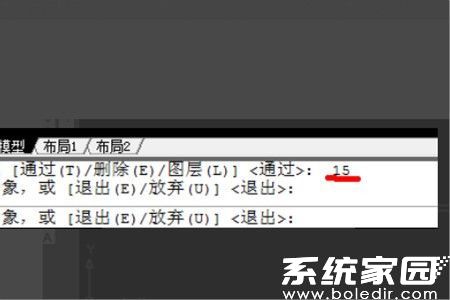
步骤四:选择基准对象
将光标移动至需要生成平行线的原始图元上(包括直线、多段线等)。此时应注意对象捕捉状态,确保选择的是目标线段而非相邻元素,误选会导致偏移方向错误。
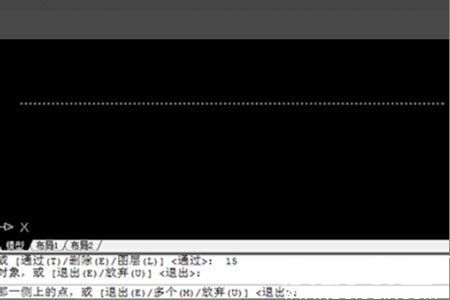
步骤五:确认生成方向
在基准线段的任意一侧单击左键确定偏移方向。完成操作后可连续单击生成多条等距平行线,按ESC键退出指令状态前系统将保持当前偏移参数记忆。

进阶操作技巧
1. 动态预览功能:高版本CAD支持偏移距离实时预览,按住Shift键可临时切换连续偏移模式
2. 图层继承规则:新生成的平行线将自动继承原图元的图层属性及线型设置
3. 数值输入技巧:输入T选择"Through"模式可通过指定通过点确定偏移距离
4. 批量处理方案:结合阵列命令可实现多重复制,大幅提升规则图形的绘制效率
通过系统化练习,设计人员可在一周内将平行线绘制速度提升200%以上。建议配合对象捕捉、极轴追踪等辅助功能使用,同时注意定期保存工作进度防止数据丢失。后续可进一步学习多线样式设置等高级功能,构建完整的CAD制图技能体系。

